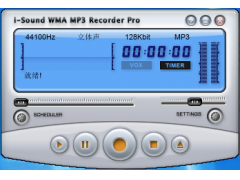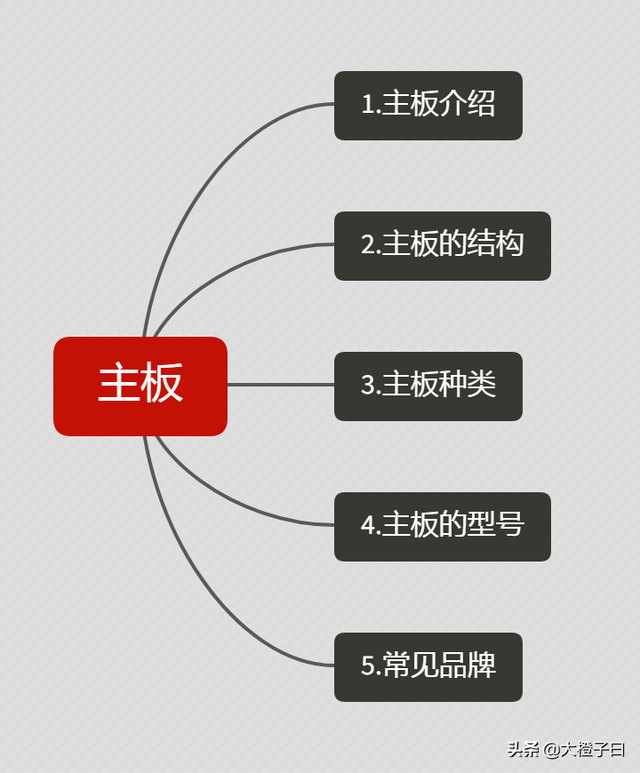CAD刚安装后,我们必须要做优化设置,这样可以让你绘图的速度提高十倍。现在我就教你如何设置。
首先输入快捷键命令O P空格,打开“选项”对话框
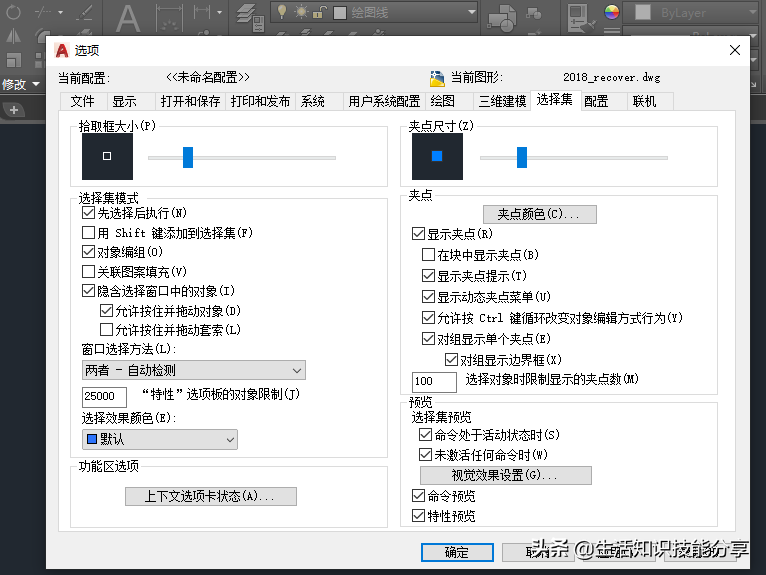
选项对话框
然后点击“显示”按钮,出现下面的对话框
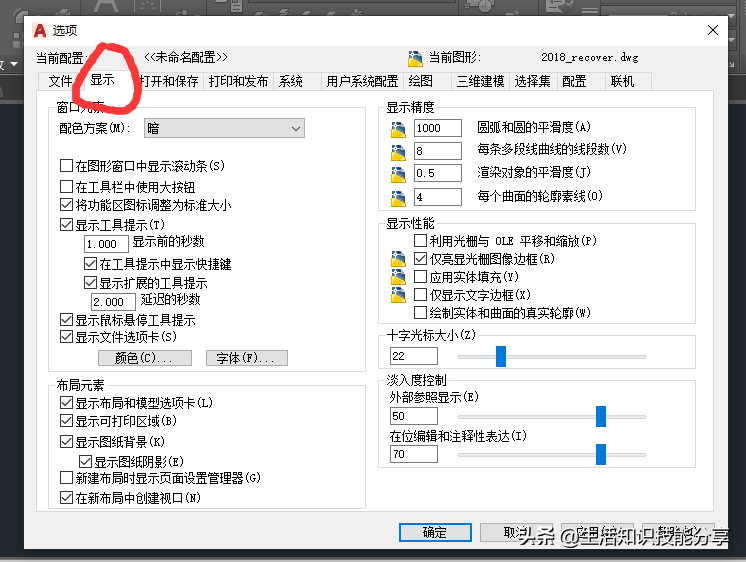
显示界面
在该对话框中我们将“十字光标”改为合适大小,这个大小根据自己习惯调节,我调的是22
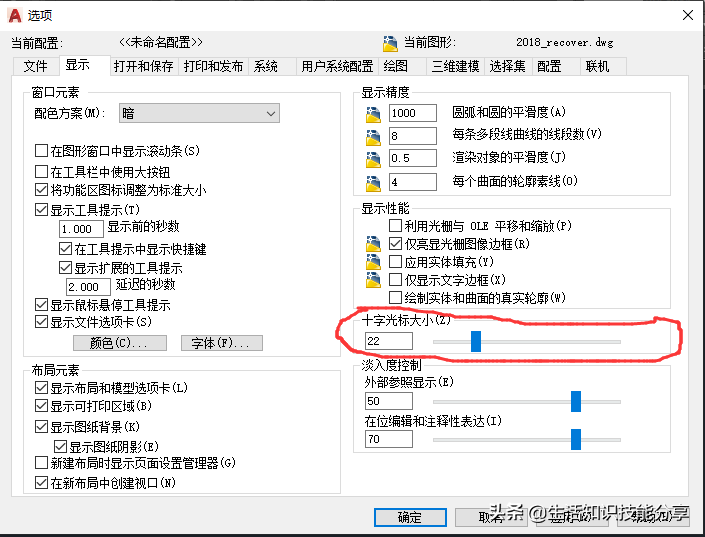
十字光标调节
然后再点击“打开和保存”按钮。在这里我们将“另存为”文件版本改为CAD2007图形版本
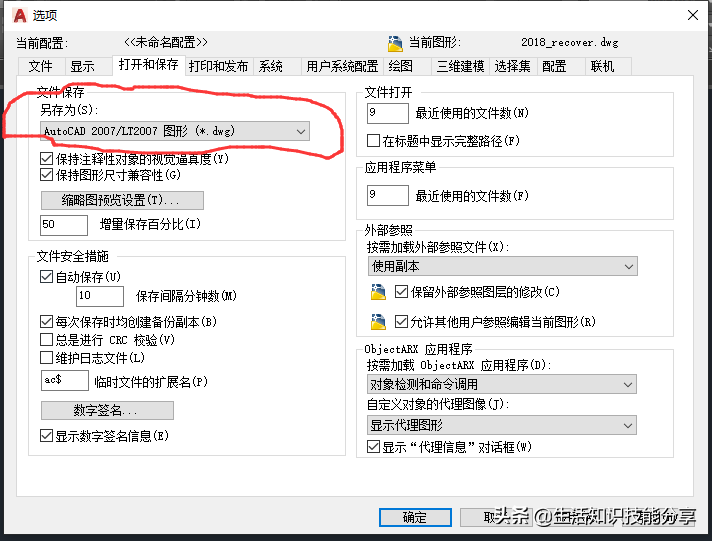
另存版本设为2007
再将选“自动保存”前面的勾给打上,把“保存间隔分钟数”改成5分钟
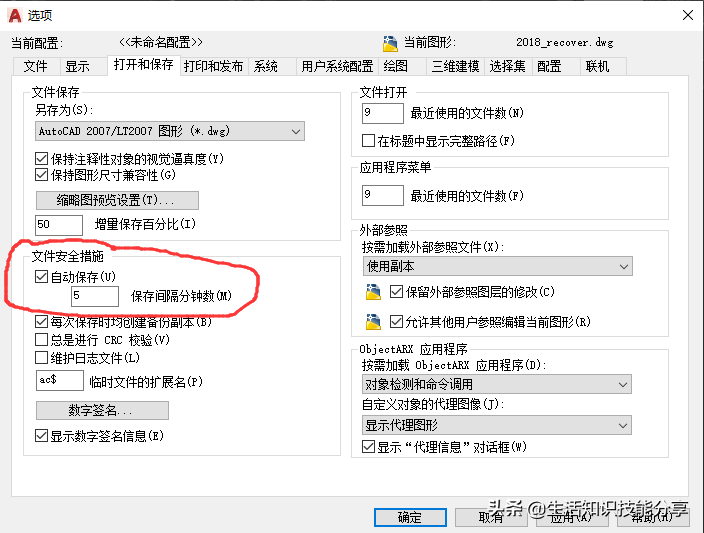
设置自动保存时时间
接下来再点击“系统”按钮,在“硬件加速”下有个“图形性能”我们点击图形性能。出现如下对话框,这里我们把“硬件加速”旁边的开关打开。打开硬件加速,

硬件加速打开
设置好以后点击确定。再点击“绘图”按钮,把“自动捕捉标记大小”和“靶框大小”调到合适的位置。一般调到1/3左右,也可以根据你自己的使用习惯,调节到自己满意为止。
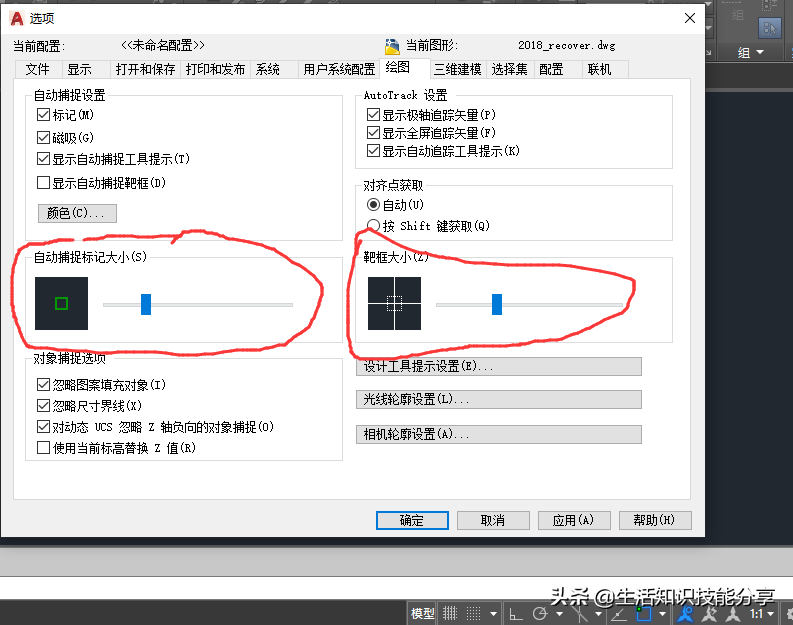
调节自动捕捉标记和靶框大小
然后打开“选择集”按钮,将“拾取框大小”和“夹点尺寸”稍微调大一点
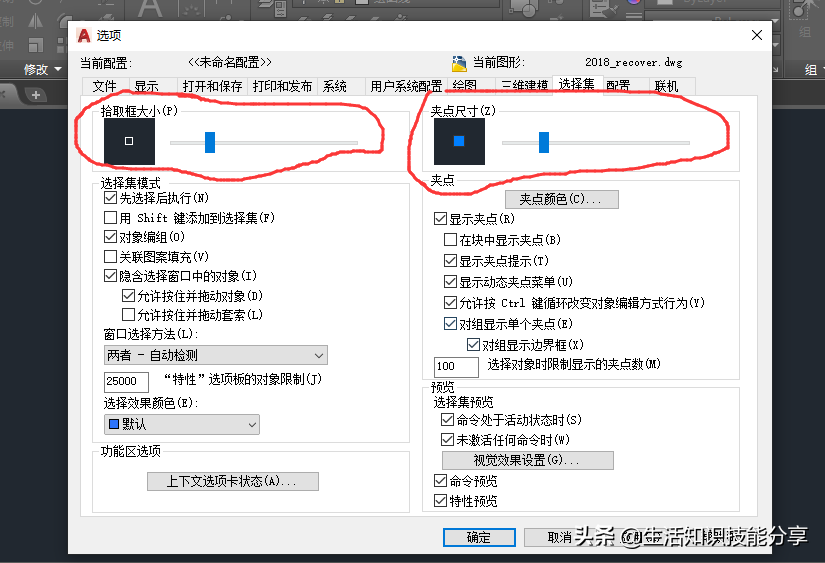
调节拾取框大小和夹点尺寸
然后在这里,我们取消勾选“允许按住并拖动套索”
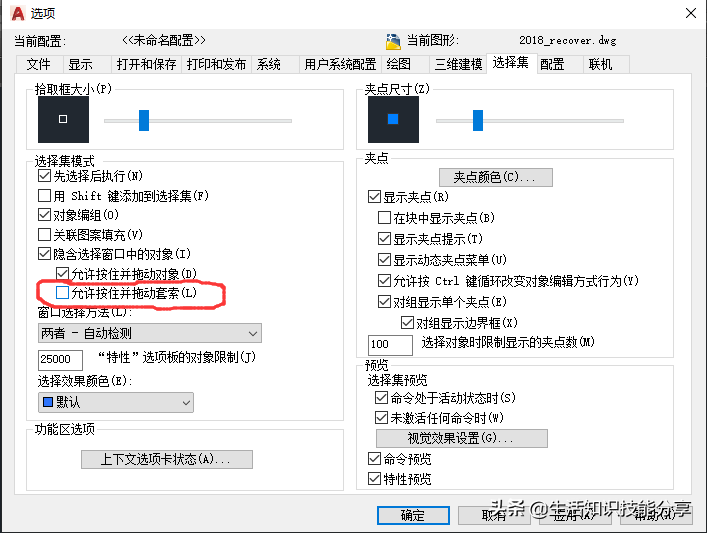
取消勾选允许按住并拖动套索
都设置好以后接下来点击应用,最后再点击确定,这样就优化设置好了。